Q : Je voudrais savoir comment ouvrir un fichier PST sans Outlook ?
" J'ai enregistré plusieurs e-mails dans un fichier PST, car en fin de semaine, ma boîte de réception est remplie d'e-mails, et pour créer une sauvegarde, je les enregistre dans un fichier PST. Les e-mails contiennent mes formulaires de contrôle, mes cartes d'admission et le programme d'études de l'université. Je n'arrive pas à ouvrir mon fichier PST sans outlook, ce qui m'irrite en ce moment, car j'ai beaucoup de choses en tête. De plus, ce problème de " fichier PST qui ne s'ouvre pas sans outlook " perturbe également ma vie professionnelle, puisque mes mails de bureau sont également stockés dans un fichier PST. Je ne sais pas du tout comment gérer cette situation ".
Sauvegarder vos données dans des tables de stockage personnelles (fichiers PST) est normalement une bonne idée pour les personnes qui concilient leur carrière professionnelle et universitaire. Les causes de ce problème sont multiples : attaques de virus, dossiers surdimensionnés, etc. Le problème du fichier PST qui ne s'ouvre pas sans Outlook est une véritable préoccupation si vous faites partie de ces personnes qui ont pris la décision réfléchie de stocker des données ici. Mais comme tout autre problème, celui-ci a également une liste de solutions qui seront dévoilées dans ce guide. Les solutions ne sont pas pénibles, elles sont plutôt simples et faciles à comprendre pour l'utilisateur et à mettre en œuvre dans la situation qu'il traverse. Les solutions pour ouvrir un fichier PST sans Outlook et réparer un fichier PST corrompu figurent dans le guide.
Dans cet article
- 01 Solution 1 : Convertissez les e-mails PST au format TXT.
- 02 Solution 2 : Convertissez les fichiers PST au format MSG.
- 03 Solution 3 : Enregistrer les e-mails du fichier PST au format HTML.
- 04 Solution 4 : Importer le contenu du fichier PST dans Gmail.
- 05 Solution 5 : Utilisez l'une des applications gratuites de visualisation de fichiers PST.
- 06 Solution 6 : Comment réparer un fichier PST qui ne s'ouvre pas dans Outlook ?
Solution 1 : Convertissez les e-mails PST au format TXT.
La première solution à votre problème est de convertir vos e-mails PST au format TXT. Le format TXT est un fichier qui enregistre le texte dans un format électronique, plus facilement accessible que les e-mails PST. Voici l'une des solutions les plus simples pour afficher votre fichier PST en seulement trois étapes.
Étape 1 : sélectionnez avant tout le fichier que vous souhaitez convertir au format TXT.
Étape 2 : Cliquez ensuite sur l'option " Fichier ", puis sur " Enregistrer sous ".
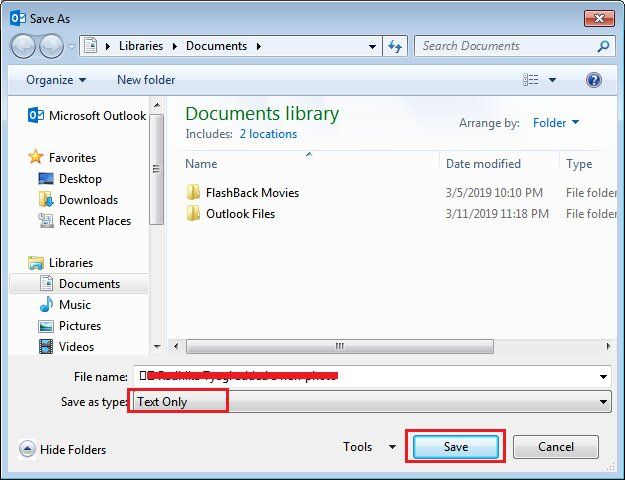
Étape 3 : sélectionnez le type d'enregistrement au format " Texte seulement ".
Étape 4 : Sélectionnez l'emplacement souhaité et cliquez sur " enregistrer "
Étape 5 : Ouvrez à nouveau le fichier dans le bloc-notes ou dans MS Word et, si tout va bien, votre problème sera résolu.
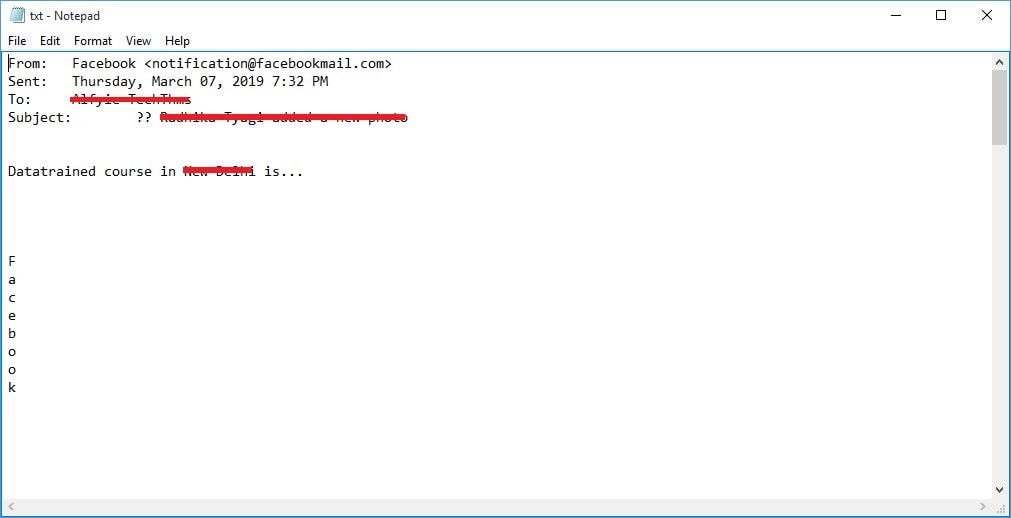
Solution 2 : Convertissez les fichiers PST au format MSG.
Si vous avez tenté de le convertir en TXT et que cela ne vous convient pas, la conversion du fichier PST au format MSG peut également être utile pour l'utilisateur, mais seuls les fichiers sélectionnés du fichier PST parent peuvent être convertis au format MSG.
Étape 1 : Ouvrez votre Outlook et sélectionnez l'e-mail que vous souhaitez convertir.
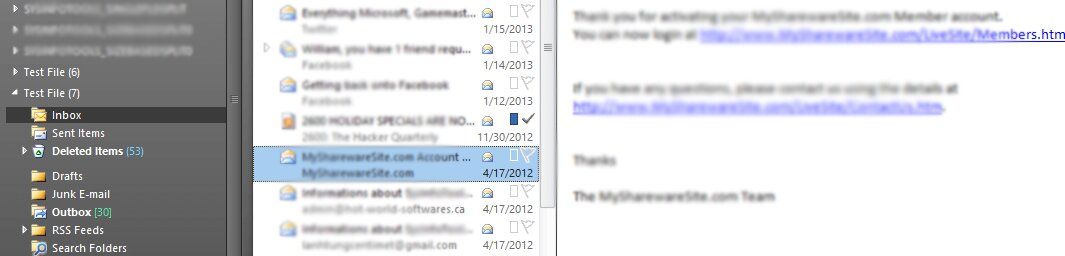
Étape 2 : Faites glisser l'e-mail vers n'importe quel dossier de l'explorateur ou sur le bureau de votre ordinateur.
Étape 3 : zipper le dossier avec n'importe quel outil.
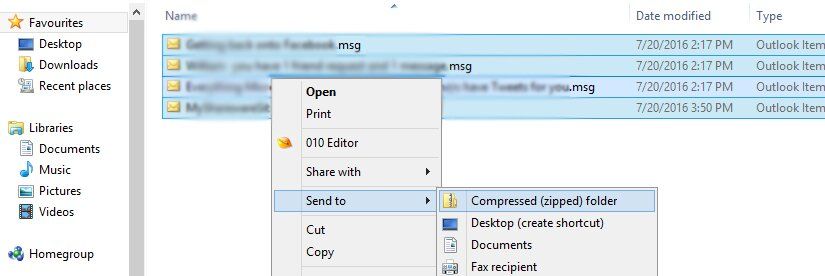
Étape 4 : Composez un nouveau message et envoyez les fichiers MSG zippés en pièce jointe.
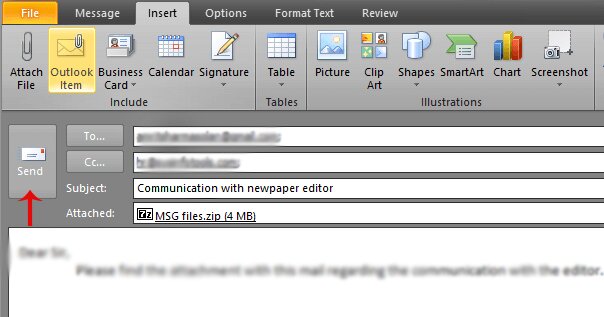
Étape 5 : ouvrez votre fichier MSG converti et c'est tout.
Solution 3 : Enregistrer les e-mails du fichier PST au format HTML
L'autre solution consiste à enregistrer votre fichier au format HTML, plus facile à ouvrir qu'un fichier PST. Le choix du format Html pour le fichier PST est la solution que la majorité des utilisateurs utilisent pour résoudre leurs problèmes. Cette solution comporte également trois étapes simples.
Étape 1 : ouvrez les e-mails que vous souhaitez enregistrer en tant que fichiers HTML.
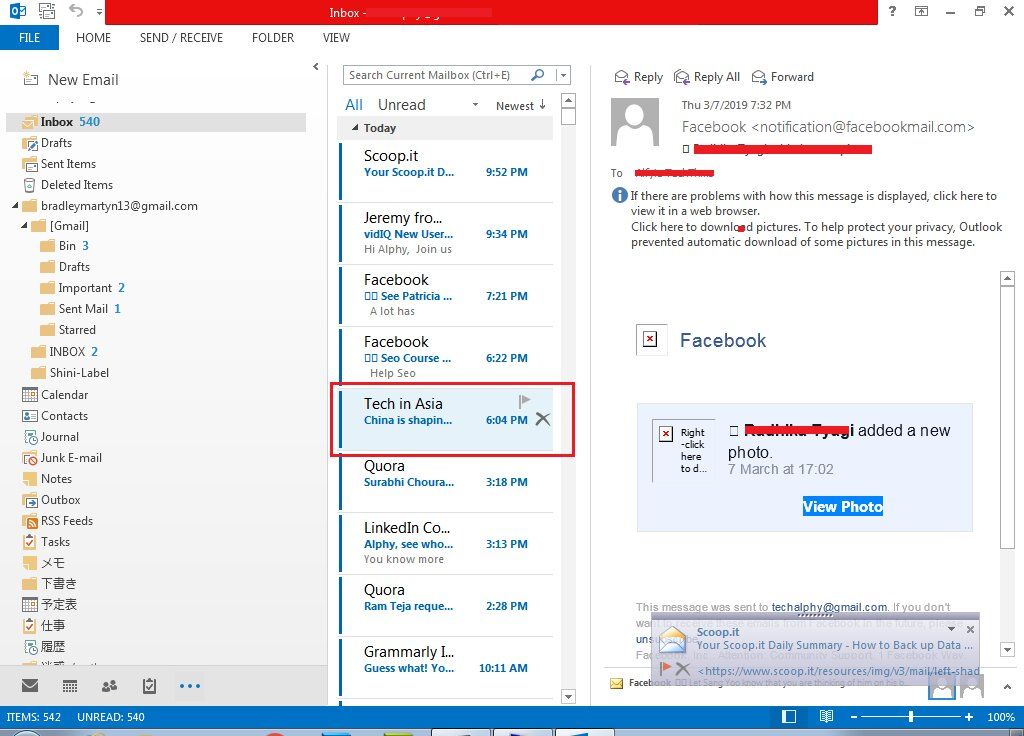
Étape 2 : Cliquez ensuite sur l'option " enregistrer sous "
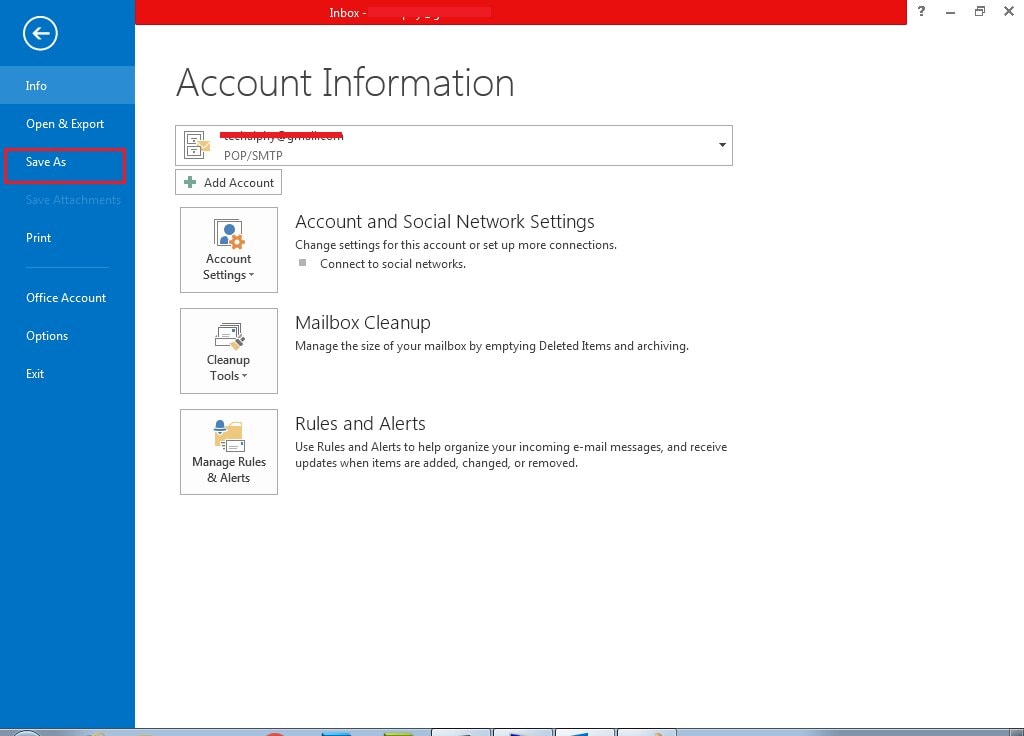
Étape 3 : sélectionnez le type d'enregistrement " HTML "
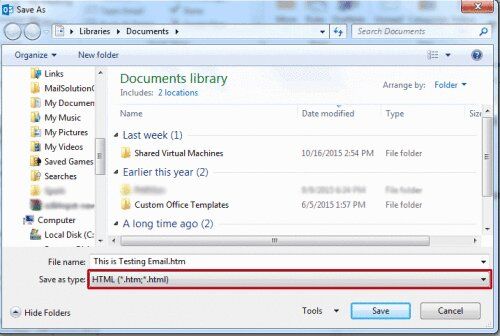
Étape 4 : Possibilité d'ouvrir l'e-mail au format html pour plus de commodité.
Solution 4 : Importer le contenu du fichier PST dans Gmail.
Le problème du "fichier PST qui s'ouvre sans Outlook" a de nombreuses solutions. L'importation du contenu du fichier PST dans Gmail est l'une d'entre elles. Vous devez donc utiliser l'outil GAMMO de Google, qui est un outil performant de migration du contenu de votre fichier PST vers Gmail et qui permet d'y accéder facilement depuis Gmail. Ces quelques étapes permettent de transférer facilement vos contacts, vos calendriers et vos e-mails.
Étape 1 : Téléchargez et exécutez le logiciel.
Étape 2 : Ouvrez l'outil et sélectionnez l'emplacement de vos fichiers PST.
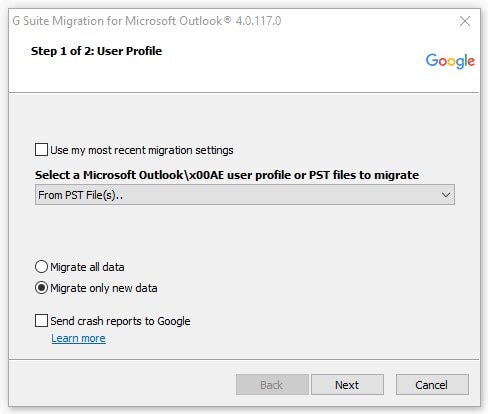
Étape 3 : une fois que vous avez sélectionné l'emplacement, vous devez maintenant choisir le contenu que vous souhaitez migrer, par exemple les e-mails, les calendriers et les contacts.
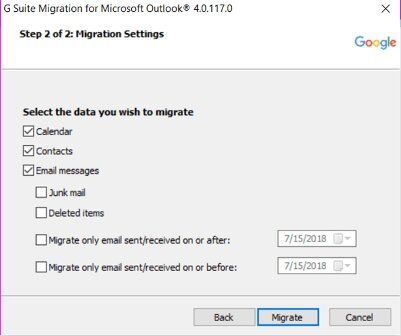
Étape 4 : appuyez sur l'option " migrer "
Étape 5 : affichez votre contenu dans Gmail.
Solution 5 : Utilisez l'une des applications gratuites de visualisation de fichiers PST.
Si vous ne parvenez pas à résoudre ce problème, recherchez l'une des applications gratuites de visualisation de fichiers PST. Il existe des dizaines d'applications qui permettent d'accomplir votre tâche. L'une d'entre elles est " Kernel outlook PST viewer ", cette application gratuite est extrêmement efficace pour visualiser vos fichiers PST en un rien de temps. Elle permet également de visualiser les fichiers PST corrompus. C'est une application simple et facile à utiliser pour ceux qui cherchent à ouvrir des fichiers PST. Voici les quelques étapes à suivre :
Étape 1 : Il suffit de télécharger et d'ouvrir le programme.
Étape 2 : Accédez au fichier PST que vous souhaitez que le logiciel gratuit affiche.
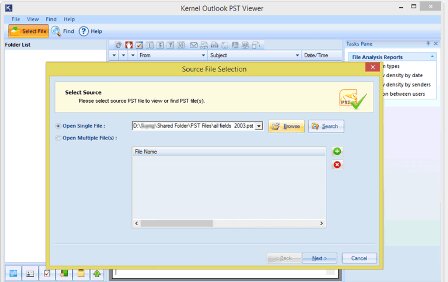
Étape 3 : Ouvrez le contenu désiré.
Étape 4 : vous pourrez visualiser votre fichier PST.
Solution 6 : Comment réparer un fichier PST qui ne s'ouvre pas dans Outlook ?
Si toutes les solutions ci-dessus ont échoué et que vous êtes inquiet parce que vos données vous sont précieuses. Cette dernière solution est certainement la meilleure actuellement. Vous pouvez réparer votre fichier PST qui ne peut pas être ouvert dans Outlook. La réparation du fichier vous permettra de consulter facilement vos données et de poursuivre vos études et votre vie professionnelle.
Wondershare Repairit for Email
Wondershare Repairit for Email est le logiciel de réparation le plus efficace et le plus rapide pour réparer le fichier PST dans Outlook. Ce logiciel est avancé et performant pour restaurer n'importe quel fichier PST corrompu avec une efficacité de 100 %. Le moteur est suffisamment puissant pour analyser n'importe quel fichier PST, peu importe sa taille. Il peut également récupérer les e-mails, les pièces jointes et les contacts supprimés. Repairit for Email est l'outil le plus adapté aux utilisateurs. Il ne fait aucun doute que cet outil peut régler tous les types de problèmes liés à Outlook. L'outil est extraordinaire grâce à ses principales fonctionnalités, qui sont énumérées ci-dessous :

Wondershare Repairit for Email
Quelque 751 557 personnes l'ont téléchargé.
-
Réparer les fichiers PST et OST endommagés dans Outlook pour tous les scénarios de corruption d'email, tels que les crashs de disques durs et les mauvais secteurs, les attaques de virus et le cheval de Troie, la corruption et les défaillances d'Outlook, une mauvaise procédure d'arrêt, etc.
-
Restaurer les e-mails Outlook supprimés depuis longtemps et extraire les e-mails, les dossiers, les calendriers, etc. en quelques secondes.
-
Réparez les e-mails corrompus et restaurez les e-mails supprimés avec un taux de réussite très élevé.
-
Réparation d'e-mails par lots sans aucune limite de taille et possibilité de les prévisualiser avant de les enregistrer.
-
Compatible avec Windows 7/8/8.1/10/11, Windows Server 2012/2016/2019 et MacOS X 10.11~ MacOS 12 (Monterey).
Les étapes de la récupération d'un fichier PST avec Repairit for Email
Voici les étapes à suivre pour récupérer votre fichier PST à l'aide de Repairit for Email. Les étapes ne sont pas difficiles à suivre, elles sont brèves et faciles.
Étape 1 : Téléchargez et ouvrez Repairit for Email, sélectionnez le fichier PST que vous souhaitez réparer en cliquant sur l'option "+Select File ".

Étape 2 : Téléchargez les fichiers PST corrompus à partir de l'emplacement souhaité une fois que vous avez cliqué sur le bouton " Rechercher " et cliquez sur le bouton " Réparer " pour démarrer le processus de réparation du fichier.

Étape 3 : Repairit for Email réparera automatiquement vos fichiers PST corrompus après avoir cliqué sur le bouton " Réparer ".

Étape 4 : Patientez un moment, Repairit va analyser le dossier et réparer les éléments corrompus des fichiers PST, puis l'ensemble des données s'affichera à l'écran.
Étape 5 : Vérifiez vos données. Prévisualiser le contenu des fichiers PST corrigés. Une fois que vous avez vérifié vos données, il est temps de les enregistrer. Cliquez sur l'option " enregistrer " pour conserver vos données.

Si vous ne parvenez pas à ouvrir le fichier de données Outlook, voici des solutions pour résoudre ce problème.
 100% sécurité pour le téléchargement gratuit
100% sécurité pour le téléchargement gratuit

